
Já aconteceu com você que quando você está usando seu dispositivo iPhone este fica preso, não está respondendo ou está bloqueado? Você provavelmente pegou um grande susto porque precisava usá-lo para se conectar a redes sociais ou fazer uma ligação. Bem, não se preocupe, neste tutorial nós mostramos a você a solução para o problema: Meu iPhone está travado ou não está respondendo.
Possíveis razões pelas quais seu iPhone travou ou não está respondendo
É possível que, ao tocar ou deslizar o dedo na tela do iPhone, eles não tenham efeito. Também pode haver algo errado em pressionar o botão Iniciar; ele pode nem mesmo iniciar e permanecer no logotipo. Este problema não está presente apenas no iPhone da velha geração, mas também nos novos. Às vezes a causa pode ser devido a problemas de software ou hardware.
Na maioria das vezes, pode acontecer de o sistema operacional iOS travar e ficar totalmente congelado, devido à saturação da memória RAM ou falha inesperada do sistema.
Como qualquer dispositivo e programa de computador, ele sempre pode falhar, nada é perfeito. Todos esses problemas podem ser resolvidos tentando qualquer uma das opções que lhe daremos a seguir.
Soluções para iPhone travado ou problema sem resposta
Se o seu iPhone travou ou não responde, desligá-lo e ligá-lo pode ser o suficiente para resolver o problema. Se não funcionar, tente os seguintes métodos.
Primeira estratégia: verifique se o dispositivo tem carga
É a mais simples e fácil das opções, porque às vezes a tela não liga e não responde porque o dispositivo está descarregado. O que você precisa fazer é conectar o dispositivo ao seu conversor de energia, em seguida, a uma tomada e carregar a bateria.
Estratégia 2: certifique-se de que a tela está limpa e sem danos
Verifique se a tela está limpa, sem resíduos ou úmida. Pelo contrário, prossiga para secar ou limpar. Você também pode desconectar os acessórios Lightning ou USB-C, se a tela responder após removê-lo, use um diferente.
Por último, tente remover a caixa ou o protetor de tela para ver se há uma resposta. Se houver danos, talvez tenhamos que substitua a tela.
Terceira estratégia: pressione e segure o botão home
Muitas vezes, quando sei que o iPhone fica preso, apenas o suficiente pressione e segure o botão home até que a tela inicial apareça. A execução desse processo permite que o sistema saia do aplicativo que estava causando os erros.
Estratégia quatro: forçar uma reinicialização
A próxima estratégia é forçar o reinício. Dependendo da geração do iPhone, as etapas variam:
- IPhone de 4ª geração: Pressione e segure o botão de bloqueio e o botão home por cerca de 30 segundos até que a maçã apareça. O dispositivo será reiniciado.
- iPhone 7 e 7 plus: eles não têm um botão home físico, então o procedimento muda. Pressione e segure o botão liga / desliga e o botão de diminuir o volume por cerca de 15 segundos até que apareça maçã maçã. O dispositivo será reiniciado.
- iPhone 8 em diante: Como eles não têm um botão home, você deve fazer o seguinte: Pressione e solte o botão de aumentar o volume, pressione e solte o botão de diminuir o volume.
- Finalmente aperte o botão ao lado até que a tela desligue e ligue novamente. Você deve solte o botão quando a maçã maçã aparece. O dispositivo será reiniciado.
Quinta estratégia: conectar o iTunes e restaurar para a fábrica
Se o seu iPhone não inicializar após a aplicação das estratégias acima, pode ser necessário restaurá-lo para as configurações de fábrica. Para fazer isso, siga as seguintes etapas:
- Conecte seu telefone para um computador e inicialize o iTunes no PC.
- Forçar um reinício do Iphone mas sem soltar os botões quando o logotipo da Apple aparecer. Pressione e segure até ver o modo de tela de recuperação no iPhone.
- Clique em atualizar no janela do iTunes no seu computador e o iTunes irá reinstalar o iOS sem apagar suas configurações, aplicativos e dados.
- Se a atualização não funcionar, você terá que optar por restaurar, que apagará todos os seus dados e reinstalará o iOS.
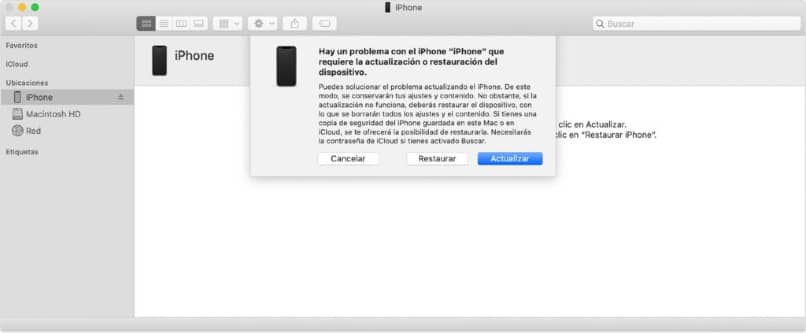
Agora você sabe a solução para o problema: Meu iPhone travou ou não está respondendo.